Windows 11恢复出厂设置全攻略:从操作步骤到注意事项
在日常使用Windows 11系统的过程中,用户可能会遇到系统卡顿、软件冲突或病毒入侵等问题。当常规优化手段无法解决时,恢复出厂设置往往成为系统修复的终极方案。本文将详细讲解Windows 11恢复出厂设置的操作路径、注意事项及常见问题解决方案,帮助用户高效安全地完成系统重置。
一、为什么需要恢复出厂设置?
在深入操作步骤前,需明确以下典型场景:
系统性能下降:长期使用后产生大量冗余文件,导致启动缓慢或程序无响应
软件冲突:安装不兼容驱动或第三方软件引发系统崩溃
病毒感染:顽固病毒无法通过安全软件彻底清除
权限异常:系统文件损坏导致管理员权限丢失
二手设备处理:出售或转让电脑前需彻底清除个人数据
注意事项:
恢复操作将永久删除C盘个人文件(桌面/文档/图片等)
需提前备份浏览器书签、微信聊天记录等特殊数据
激活信息保留策略:数字许可证激活的版本可自动重新激活
二、图形化界面操作详解
步骤1:进入系统设置
快捷键组合:同时按下 Win + I 键(推荐方式)
或通过以下路径进入:
开始菜单 → 设置(齿轮图标)
扩展说明:
若系统已无法正常启动,需通过 WinRE模式 进入恢复环境(见第四部分应急方案)
企业版/教育版用户需确认是否开启BitLocker加密,否则可能导致重置失败
步骤2:定位恢复选项
在设置界面左侧导航栏选择 系统 → 右侧滚动条下拉至底部 → 点击 恢复
界面解析:
恢复选项卡包含三个核心功能:
重置此电脑(本文核心功能)
高级启动(用于系统修复/启动设置修改)
返回旧版Windows(仅限版本回退有效期内)
步骤3:初始化电脑配置
点击 重置此电脑 后弹出选项窗口,需进行两项关键选择:
选项1:保留文件 or 彻底删除
| 模式 | 适用场景 | 风险提示 |
|---|---|---|
| 保留文件 | 仅需清理软件/设置 | 可能残留恶意软件注册表项 |
| 删除所有 | 彻底解决病毒/系统文件损坏 | 需重新安装所有应用程序 |
专业建议:
深度清理建议选择 删除所有内容
企业用户需注意组策略配置的保留问题
选项2:云下载 or 本地重装
云下载:从微软服务器获取最新镜像(约4-6GB流量消耗)
本地重装:使用系统预存镜像(版本可能滞后)
性能对比:
| 特性 | 云下载 | 本地重装 |
|---|---|---|
| 安装速度 | 较快(依赖网络带宽) | 较慢(机械硬盘更明显) |
| 系统版本 | 最新正式版 | 原始出厂版本 |
| 驱动完整性 | 自动匹配当前硬件 | 需手动更新旧驱动 |
步骤4:执行初始化操作
确认选择后点击 初始化,系统将进入准备阶段:
创建还原点(约1-2分钟)
准备重置文件(SSD约5分钟/HDD约15分钟)
自动重启进入蓝色重置界面(显示百分比进度)
关键提示:
整个过程需保持电源连接(笔记本建议接通适配器)
期间勿强制关机,否则可能导致系统文件损坏
三、恢复过程中的常见问题处理
Q1:重置后出现BitLocker恢复密钥请求
原因:
企业设备或开启过加密功能的个人电脑
硬件变更(如更换主板)触发安全机制
解决方案:
登录微软账户官网(account.microsoft.com)
进入 设备 选项卡 → 查找对应设备的BitLocker密钥
输入48位数字密钥完成解锁
Q2:重置进度卡在99%超过1小时
应急处理:
强制关机(长按电源键10秒)
重新启动进入WinRE模式(见下文)
选择 疑难解答 → 高级选项 → 启动修复
Q3:重置后部分驱动缺失
优化建议:
访问官网下载最新驱动(推荐使用Snappy Driver Installer离线版)
开启Windows Update的驱动更新功能
显卡驱动建议通过NVIDIA/AMD官方工具安装
四、无法进入系统的应急方案
当系统崩溃到无法进入设置界面时,需通过 Windows恢复环境(WinRE) 操作:
方法1:强制重启三次触发WinRE
按下电源键开机
看到Windows标志时立即强制关机(长按电源键)
重复上述操作3次,第四次启动自动进入WinRE
方法2:通过安装介质启动
制作Windows 11安装U盘(需8GB以上空间)
插入电脑并从BIOS设置U盘启动
选择 修复计算机 → 疑难解答 → 重置此电脑
高级技巧:
在WinRE中可使用 命令提示符 执行 systemreset -factoryreset 命令
企业用户可通过组策略启用 “允许从网络进行恢复” 功能
五、恢复后的系统优化建议
1. 系统设置调整
关闭Cortana隐私收集:设置 → 隐私与安全性 → 关闭所有诊断数据
禁用预装应用:使用PowerShell命令 Get-AppxPackage | Remove-AppxPackage
优化更新设置:暂停更新7天(设置 → Windows更新 → 暂停更新)
2. 安全防护部署
安装Microsoft Defender预览版获取最新防护
配置Ransomware保护:设置 → 隐私与安全性 → Windows安全中心 → 病毒与威胁防护
3. 性能优化方案
调整虚拟内存:系统 → 关于 → 高级系统设置 → 性能设置 → 高级 → 更改
禁用Superfetch服务:services.msc → 找到SysMain服务 → 启动类型设为禁用
六、总结与注意事项
恢复出厂设置作为系统维护的终极手段,需严格遵循以下原则:
数据安全第一:重要文件必须通过OneDrive/移动硬盘双重备份
激活信息留存:记录产品密钥(设置 → 系统 → 激活 → 产品密钥)
驱动版本管理:重置后优先安装主板芯片组驱动
定期维护习惯:建议每季度进行磁盘清理和系统优化
通过本文的系统化指导,用户可安全高效地完成Windows 11的出厂设置恢复。实际操作中如遇特殊问题,建议访问微软官方支持页面获取实时帮助。


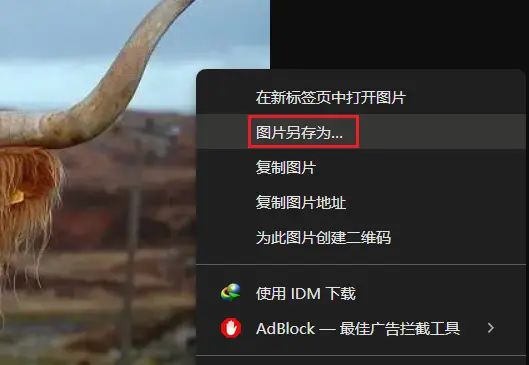























暂无评论内容